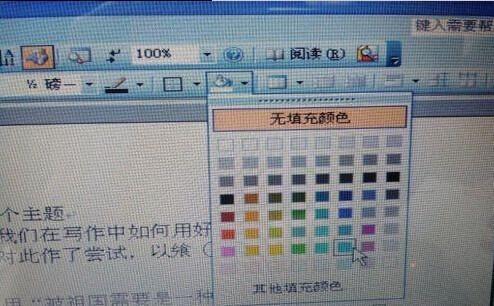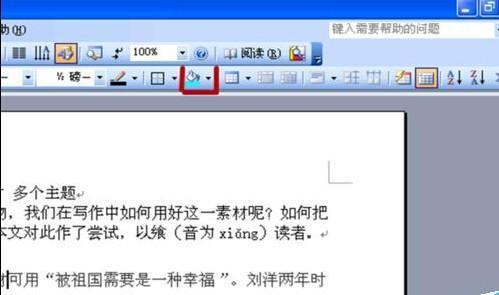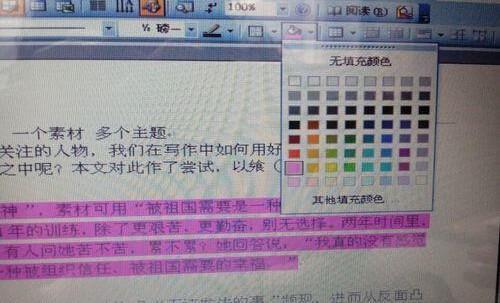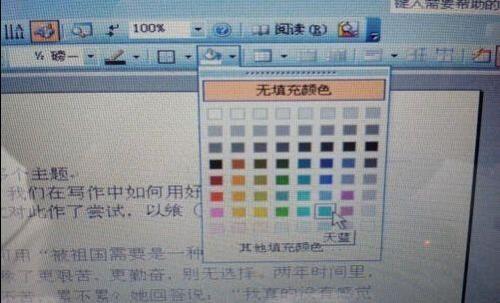word 中怎么把颜色填充去掉
09-08
Word2003文档中的背景颜色怎么去掉?很多朋友在工作中都会与Word打交道,是不是也遇到过这样的情况,得到的文档有背景颜色,怎么也去不掉。其实,Word2003背景颜色有下面几个常见的情况:整个word背景有颜色而不是某些字有颜色、文字被添加了背景色、文字被加了字符底纹、从网页上复制下来的文字,然后带有底色格式的。看到这些大家是不是觉得特惊讶,原来还有这么多啊,别着急,以下小编教给大家去除背景的方法。有兴趣就一起来先来瞧一瞧吧。
步骤
单击Word文档文件名,打开待处理文档。我们看到文字有有明显的紫色背景。
怎样去掉背景呢?先选中带背景的句子,找到上方快捷菜单中的“油漆桶”,如图。
点击后,出现颜色选项,点击“无颜色填充”,点击。
文档中的文字背景就变成了无颜色。
同样的道理,如果我们给某些句子加上背景(以天蓝色为例),先选中句子,在“油漆桶”中颜色选项中找到“天蓝”,点击即可。
需加背景的文字就变成了天蓝色。怎么样?是不是很简单呢。
以上就是Word2003文档中的背景颜色怎么去掉方法,操作很简单,不过大家需要注意的是要先选中带背景文字才行!